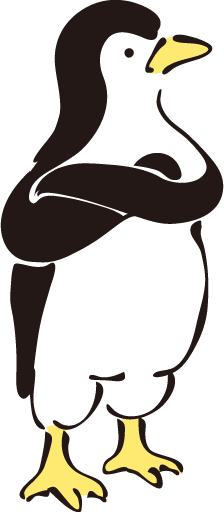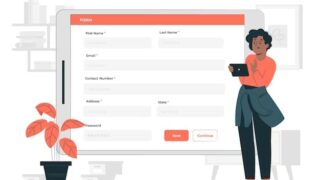スマホで漫画を買って読むまでの手順がいまいちわかってないんだけど…
こんな悩みを解決していきます。
この記事では電子書籍の買い方を画像付きで解説しています。
本記事を参考にすることで、iPhone・iPadユーザが電子書籍の買い方が分かり、漫画をスマホ一台で楽しむことができるようになります。
さらに、当サイトではお得な電子書籍の情報を発信中。
電子書籍の買い方と併せて、
お得なサイトもぜひご利用ください。
それではさっそく見ていきましょう。
目次
【前提】電子書籍とは?
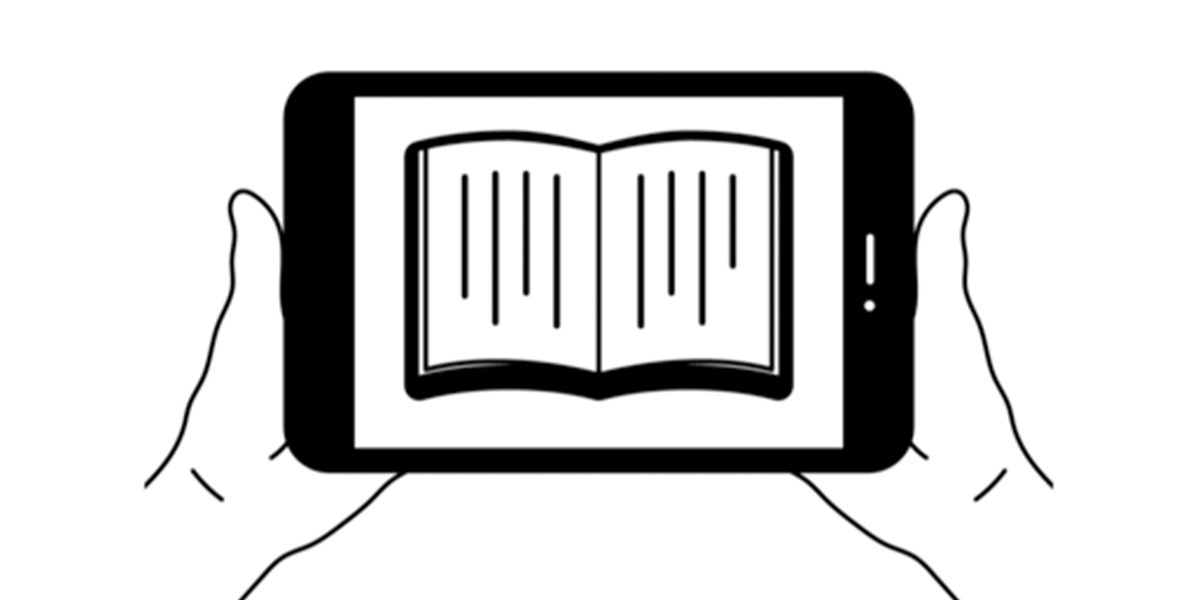
まずは電子書籍の概要について簡単に触れていきます。
「電子書籍は知ってるよ」「今すぐ買い方を知りたい」というあなたは、ここは読み飛ばしてもらってOKです。
電子書籍とはデジタルデータ上で漫画や小説が楽しめるもの。
今までは紙で本を読むのが当たり前でしたが、最近はすっかりスマホやタブレット上で漫画や小説を楽しむ人が増加しています。
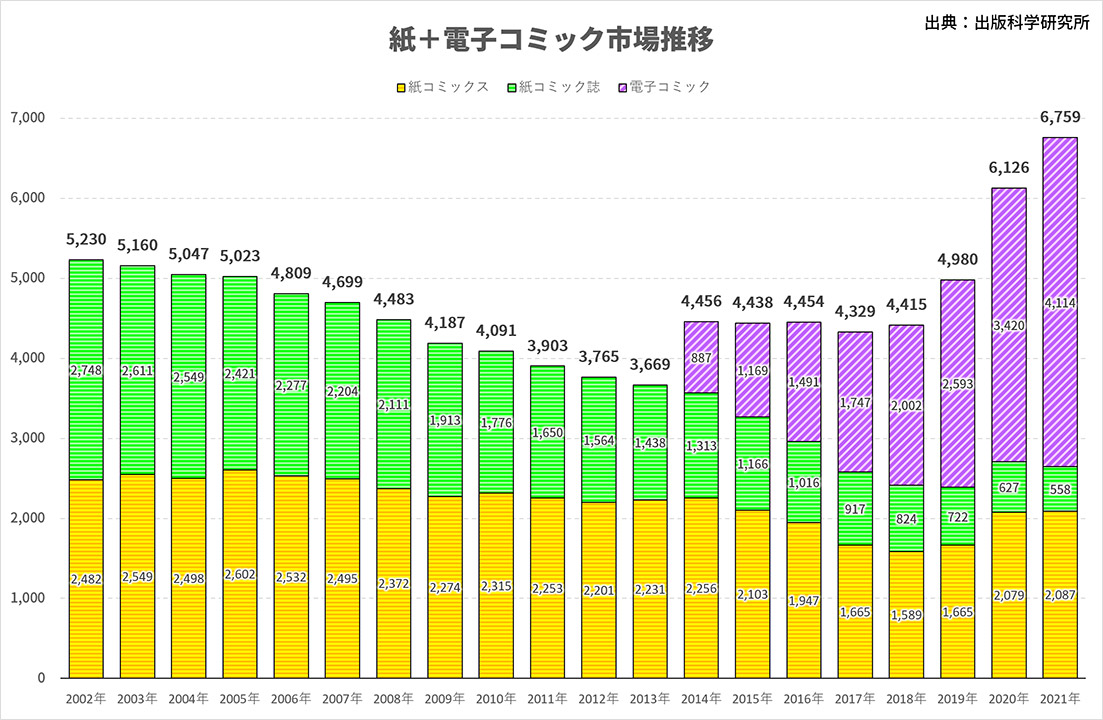 @出版科学研究所
@出版科学研究所
ピンクグラフが電子書籍の市場推移ですね。
年々増加しており、紙の市場をすでに上回っています。
電子書籍のメリットは?
電子書籍の最大のメリットは物の管理が必要ない点。
スマホ一台で漫画や小説を保管することができるので、いくら購入してもかさばることはありません。
紙の本だと棚を購入したり、物を移動する際に何かと大変だったりしますからね。
他にも電子書籍のメリットは「電子書籍のメリット・デメリット」でまとめていますので、気になった方はこちらもご参照ください。
電子書籍の買い方【iPhone/iPad】
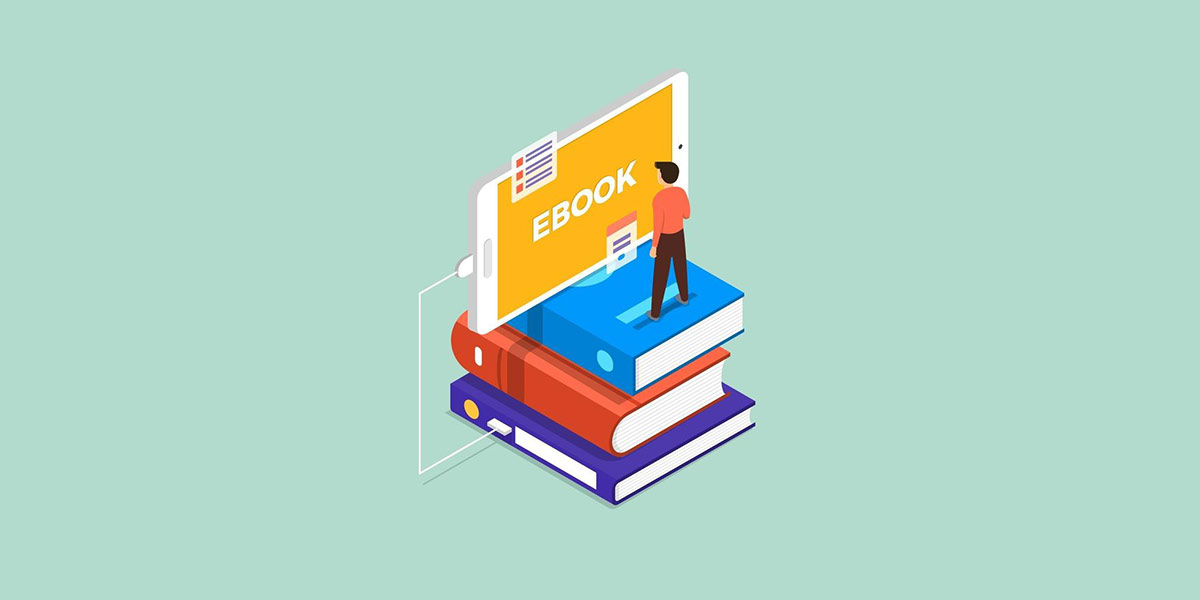
それではここから本題に入っていきます。
電子書籍の買い方とその手順を見ていきましょう。
- 電子書籍サイトに登録/ログイン
- 欲しい作品をカートに入れる
- ネット決済する
買い方の手順はご覧の3ステップあります。
ここから順番に説明していきますね。
①電子書籍サイトに登録/ログイン
まず初めに電子書籍サイトに登録もしくはログインをしていきます。
電子書籍サイトは下記のとおりいくつもあります。
- ebookjapan
- まんが王国
- コミックシーモア
- BookLIVE
- 楽天Kobo
- Amebaマンガ
- DMMブックス..etc
どのサイトを利用するべきかわからないよ~というあなたは「おすすめの電子書籍サイト」をご覧ください。
電子書籍サイトに登録もしくはログインする際に必要なモノはGoogleやYahooなどのアカウントのいずれか1つ。
すでに利用しているアカウントがあればかなりスムーズに登録することができます。
ちなみに登録やログインは完全無料となりますのでご安心ください。
②欲しい作品をカートに入れる
登録、ログインが完了したらサイトのホームページへ移動します。
初めて利用したサイトであれば、初回クーポンが配布されていますので、購入する際は一緒に利用しましょう。
電子書籍サイト内の検索タブからあなたが欲しい作品を検索。
「あとはカートに入れる」や「かごをタップ」などサイトによって表記は様々ですが、作品を購入手前まで持っていきます。
③ネット決済する
最後にカートに入れた作品をネットで決済することで完了です。
ちなみにネット決済についてはあらゆる支払い方法があります。
- クレジットカード
- PayPay
- WebMoney
- LINE Pay
- ソフトバンクまとめて支払い
- ワイモバイルまとめて支払い
- ドコモ払い
- auかんたん決済..etc
最近の電子書籍サイトの支払い方法はご覧のとおり豊富で、クレジットカードを持っていない方でも簡単に購入することができます。
ここではあなたの好きな決済方法を選択していただければOK。
支払い情報やアプリ連携をすることで1分で決済方法を指定することができます。
決済方法をしてしたら後は漫画や小説の作品の購入を確定するだけ。
以上の3ステップで電子書籍をスマホ、タブレットで購入することができました。
電子書籍サイトによってはお得に購入する独自の方法もありますので、気になった方は下記の関連記事もご覧ください。
電子書籍をスマホ/タブレットで読むために必要なこと!
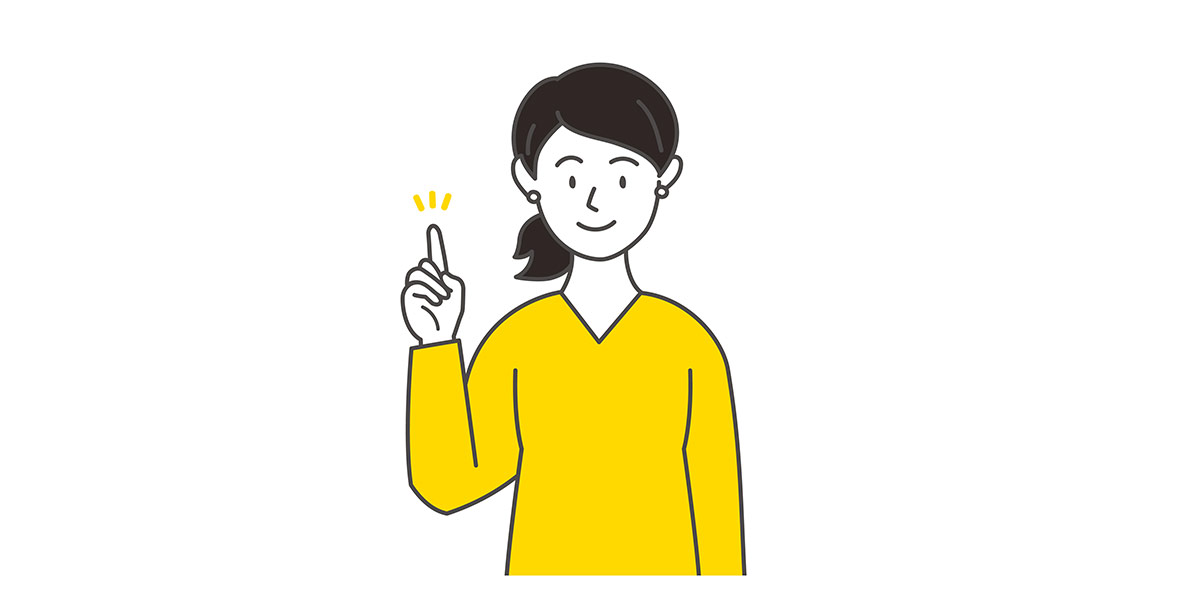
ここからは購入した電子書籍をスマホやタブレット上で読むためにはどうすればいいか解説します。
購入した電子書籍を読むには下記の2つが必要です。
- 公式アプリの登録 / ログイン
- 書籍のダウンロード
順番に解説していきますね。
①公式アプリの登録 / ログイン
1つは公式アプリの登録もしくはログインの必要があります。
ここを完了していないとスマホアプリ上で漫画や小説を楽しむことはできません。
とはいえ絶対に必要ではないものの、アプリをダウンロードしておいた方が手間もなく書籍を楽しめます。たった数分の作業なのでやっておきましょう。
電子書籍サイトは全てにおいて公式アプリがあります。購入した電子書籍サイトのアプリをダウンロードしてログインすれば購入した作品が読めるようになります。
②書籍のダウンロード
電子書籍サイトで購入した書籍をダウンロードします。
ダウンロード方法は購入した電子書籍サイトのアプリに移動後、ダウンロードするをタップ。※サイトによって表記は異なります
ダウンロードをすることで、データ容量を消費することなく、外で漫画や小説を存分に楽しむことができます。
速度制限など心配のある方はWifi環境で事前にダウンロードして作品をご堪能ください。
以上の2点が電子書籍をスマホ、タブレットで読むときに必要なことでした。
絶対に必須項目というわけではありませんが、スムーズに書籍作品を楽しみたいあなたはぜひご利用ください。
おすすめの電子書籍サイトを紹介!
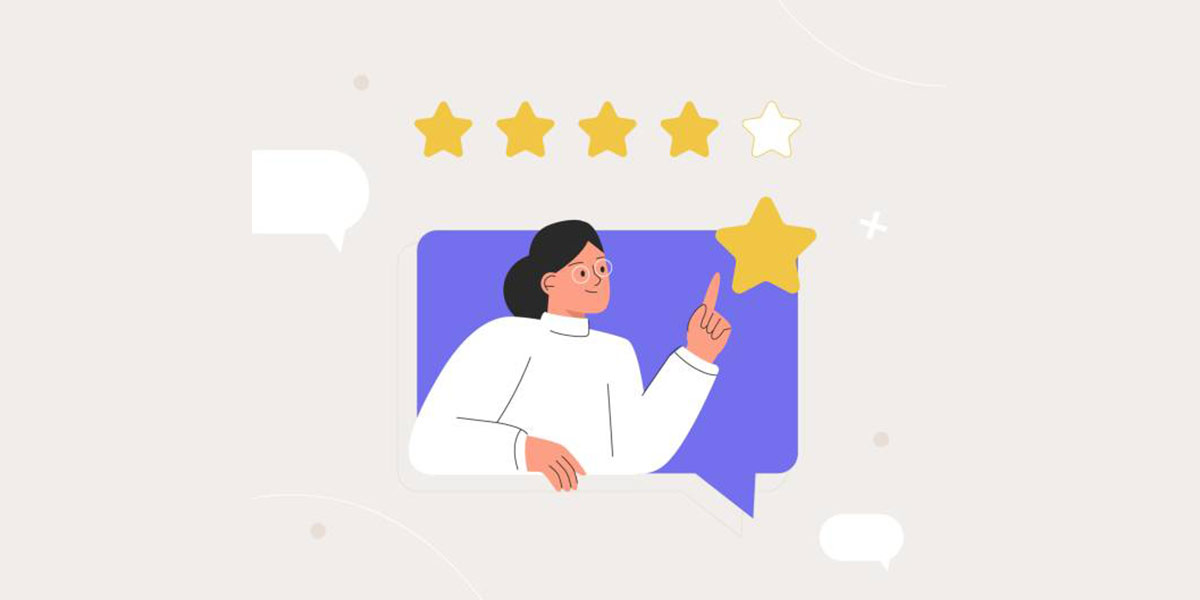
ここからはどのサイトで買うか迷っている方・決まっていない方に向けておすすめの電子書籍サイトを紹介していきます。
それでは見ていきましょう。
おすすめできる電子書籍サイトはご覧の3つです。
20社以上もある電子書籍サイトの中でも格安で手に入るサイトがそろっています。
これらの電子書籍サイトを初めて登録すると40%OFF以上安いクーポンを獲得するとができますよ。
登録方法は簡単で先ほどもお伝えしたとおり、既に使用しているアカウントを紐づけるだけなので時間はかかりません。
ぜひこの機会にいずれかのサイトを利用してみて、
通常よりも安い価格で手に入れてみてはいかがでしょうか。
より詳しい内容は「おすすめの電子書籍3選」で解説していますので、こちらもぜひご覧ください。
関連記事ebookjapanのクーポンの入手方法!お得な買い方!
関連記事Amebaマンガのクーポンの入手方法!お得な買い方!
関連記事コミックシーモアのクーポンの入手方法!お得な買い方!
電子書籍の買い方をiPhone/iPadユーザに解説:まとめ
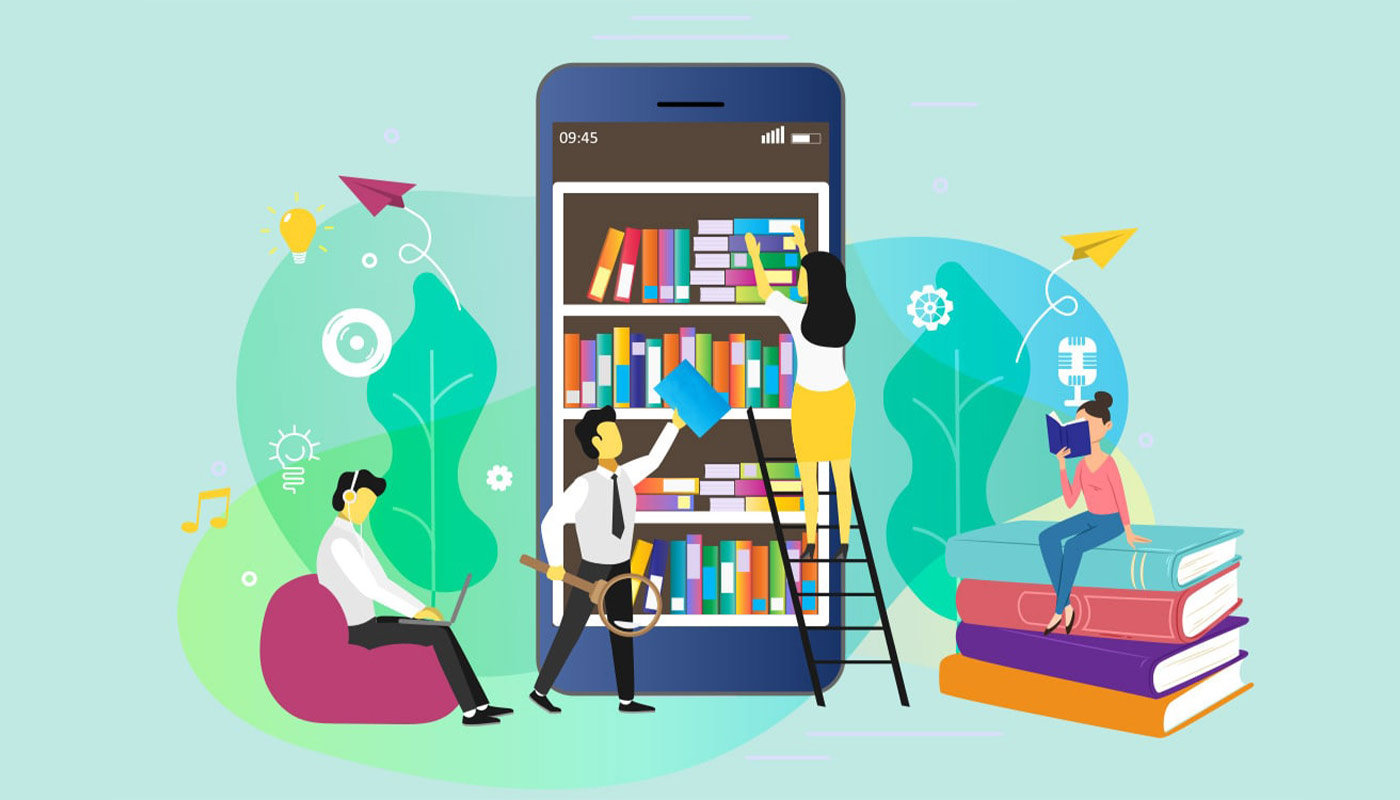
この記事ではiPhneやiPadユーザに向けて電子書籍の買い方を解説していきました。
- 電子書籍サイトに登録/ログイン
- 欲しい作品をカートに入れる
- ネット決済する
上記の3ステップで電子書籍を購入することができ、手順は非常にシンプルです。
手順はスマホ、タブレットユーザ以外にもパソコンユーザも同じ。
電子書籍の買い方が難しそう・どうやって買えばいいの?という疑問を解消していただけたら幸いです。
今回は以上になります。
電子書籍に関連した記事は下記にまとめています。
ぜひそちらもご覧ください。
![[box02 title="電子書籍の買い方"] 電子書籍サイトに登録/ログイン 欲しい作品をカートに入れる ネット決済する [/box02]](https://penginkotsu.com/wp-content/uploads/2022/12/d7279f29e0c4911ffe3b4e69f6e54dd9-1280x720.jpg)